Vollständige Liste der MS-DOS-Befehle
4148
30/11/2021
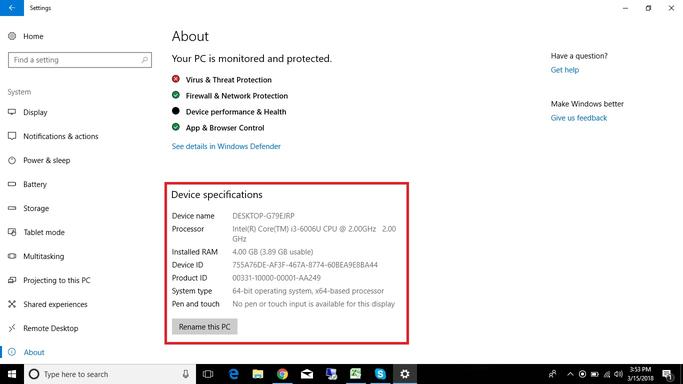
Zusammenfassung :
Unabhängig davon, wann Sie die vollständigen Spezifikationen in Fenster 10 PC/Laptop/Tablet überprüfen möchten, können Sie die 5 Wege in diesem Beitrag aus überprüfen
Minitool -Software
.Es gibt eine Schritt-für-Schritt-Anleitung zum Überprüfen der PC-Spezifikationen Fenster 10.
Wenn Sie einen neuen Fenster 10 -Computer kaufen, möchten Sie möglicherweise die vollständigen Spezifikationen des Fenster 10 -Computers überprüfen.Wenn Ihr Fenster 10 -PC Probleme hat, müssen Sie auch die detaillierten Computerspezifikationen Fenster 10 überprüfen, um das Problem zu beheben.Um zu überprüfen, ob eine Anwendung auf Ihrem Fenster 10 -PC ausgeführt werden kann, müssen Sie möglicherweise auch die Konfiguration des Computersystems auf die Softwarekompatibilität überprüfen.
Hier kommen Sie also zur Verfolgungsjagd, wie Sie die PC -Spezifikationen Fenster 10 überprüfen?
In diesem Tutorial bietet es 5 Möglichkeiten, um die vollständigen Computerspezifikationen Fenster 10 zu finden, einschließlich aller Hardware- und Softwarespezifikationen.
Sie können die Fenster 10 -Computer -Betriebssystemversion, Modellnummer, Prozessor, RAM, Laufwerk, die Fenster 10 -Version, auf einfache Weise überprüfen.
Grafikkarte
, BIOS (Basis -Eingangs-/Ausgangssystem),
Uefi
(Unified Extensible Firmware -Schnittstelle) Firmware und mehr mit diesen 5 Wegen.
Tipp:
Minitool Power Data Recovery
- Mit einem 100% sauberen und kostenlosen Datenwiederherstellungsprogramm für Fenster können Sie alle gelöschten oder verlorenen Dateien, Fotos, Videos usw. leicht wiederherstellen.Vom PC, Laptop, USB, Speicherkarte, externe Festplatte usw..
Schnelle Videohundbuch:
So überprüfen Sie die PC -Spezifikationen Fenster 10 über Systemeigenschaften
Eine der häufigsten Möglichkeiten, um die Fenster 10 -PC -Spezifikationen zu überprüfen, ist über die
Systemeigenschaften
.Sie können grundlegende Computerspezifikationen wie Fenster 10 Edition und Systeminformationen Ihres Fenster 10 -Computers überprüfen.
Schritt 1.Öffnen Sie Fenster -Systemfenster
Normalerweise haben Sie zwei Möglichkeiten, Fenster 10 -Systemfenster zu öffnen.
Sie können mit der rechten Maustaste klicken
Dieser PC
auf dem Computerbildschirm und wählen Sie
Eigenschaften
Zum Öffnen des Computersystems Fenster.
Sie können auch schnell öffnen
Fenster -System
Fenster durch Drücken der Verknüpfungstaste: Drücken Sie drücken
Fenster
und
Pause/Pause
Taste gleichzeitig auf der Tastatur.
Literatur-Empfehlungen:
Schritt 2. Check Computer Specs Fenster 10
Hier in der
System
Window, you can view basic information about your Fenster 10 computer incl. Fenster edition, processor, RAM, system type, computer name, domain, product ID, Fenster activation status, etc.
How to Find Computer Specs Fenster 10 from Settings
Durch Fenster 10 Settings, you can also check basic specs of Fenster 10 computer.
Sie können klicken
Anfang -> Settings -> System -> About
, to check the computer und Fenster 10 system specifications.
Unter
Gerätespezifikationen
, you can find device name, processor, RAM, device ID, product ID, system type, pen und touch.
In Fenster specifications section, you can check the system edition, version, installation date,
Fenster 10 OS build
.
How to Check PC Specs Fenster 10 Using System Information
Durch
System Information
, you can check the entire computer specs of your Fenster 10 PC.Überprüfen Sie die Anleitung unten.
Schritt 1 – Open System Information Window
You also have two ways to open Fenster -System Information Window.
Sie können drücken
Fenster
+
R
key on the key board to open Fenster
LAUF
Fenster zuerst.Geben Sie dann ein
msinfo32
, und hit
Eintreten
Taste.
Sie können auch klicken
Anfang
und type
System Information
.Und wählen Sie das beste Spielergebnis
System Information
.
Schritt 2 – Find Full Computer Specs Fenster 10
In dem
Systemzusammenfassung
, you could check full specifications of Fenster 10 device, e.g. OS version, system model/type, processor, BIOS, RAM details, und more.
In dem left panel, there are three categories under Systemzusammenfassung:
Hardwareressourcen, Komponenten, Softwareumgebung
. If you don’t find the Grafikkarte info, you can expund
Komponenten
category und click
Anzeige
to view the information of the graphics in Fenster 10 computer.
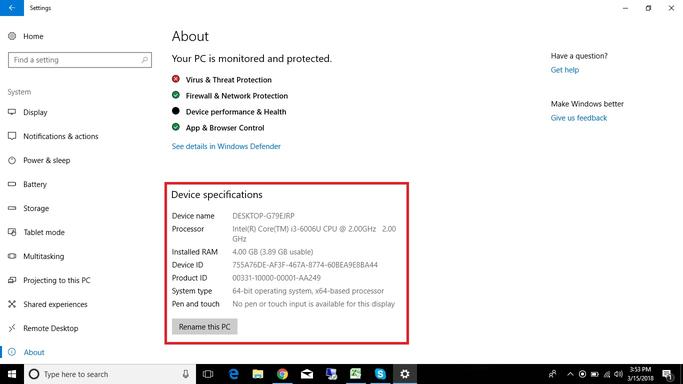
@StreamLabs Ehrlich gesagt weiß ich nicht, wie ich meine Warnbox -Auflösung findet. For my specs, I have a: i5 Intel 3570 proc… https://t.co/fl9uscl8g3
— 👁 Sat Dec 22 19:42:39 +0000 2018
Tipp:
Sie können klicken
Datei
menu in System Information window, und choose
Export
.Dann c
hoose a destination und type a name to save the system information file into a text file.How to Check PC Specs Fenster 10 with Commund Prompt
Another way to find computer specs Fenster 10 is to use Commund Prompt.
Schritt 1. Open Commund Prompt Tool
At first, you need to open this PC specs checker – Commund Prompt.Sie haben zwei Möglichkeiten, es zu öffnen.
Drücken Sie einfach
Fenster
+
R
Schlüssel, dann eingeben
CMD
in dem
LAUF
window to open Commund Prompt window.
Oder Sie können einfach klicken
Anfang
und type
Commund Prompt
. Then right-click the Commund Prompt result und choose
Als Administrator ausführen
Möglichkeit.
Schritt 2. Check Fenster 10 Computer Specs
Als nächstes können Sie tippen
Systeminformationen
und hit
Eintreten
. Then all your Fenster 10 computer specs will be listed in dem window, including OS/system information, processor, RAM, BIOS,
Fenster 10 update
, network information und more.
How to Check Laptop Specs Fenster 10 through PowerShell
The last feasible way to find Fenster 10 computer specs is using Fenster PowerShell.
Schritt 1 – Open Fenster PowerShell
Sie können mit der rechten Maustaste klicken
Anfang
und choose
Fenster PowerShell (Admin)
PowerShell als Administrator ausführen.
Schritt 2 – Get Fenster 10 Computer Specs Information
Then you can type this commund line:
Get-Computerinfo
.Schlag
Eintreten
. And then you can check the computer full specifications in Fenster 10.
Durch these 5 ways, you can easily check the full specs und system information of your Fenster 10 computer.
Beste PC -Benchmark -Software zum Testen von PC -Festplattengeschwindigkeit
As for PC speed test, you can easily check hard drive speed in Fenster 10 with the best PC benchmark software – MiniTool Partition Wizard.
Download this 100% clean free PC drive partition manager on your Fenster 10/8/7 computer, und follow the simple steps below to check your computer HHD speed for free.
Schritt 1.
Open MiniTool Partition Wizard, und click
Festplattenbenchmark
Taste in dem toolbar.
Schritt 2.
In dem Festplattenbenchmark window, you can select the PC drive or partition, und set the Transfer Size, Total Length, Queue Number, Thread Number, Cool Down Time, und Test Mode (Sequential, Rundom, und Sequential & Rundom).
Schritt 3.
Klicken
Anfang
Taste to start to benchmark PC hard drive read und write speed.
PC -Laufwerk ist voll?Verwenden Sie den Raumanalysator, um freien Speicherplatz freizulassen
Der Assistent der Minitool -Partition veranstaltet auch a
Weltraumanalysator
function to allow you to analyze the PC hard drive storage space to dig out what occupies the most space of your computer, und lets you directly delete unnecessary files, folder, programs, etc. in Weltraumanalysator window.
Schritt 1.
Nachdem Sie in die Hauptschnittstelle des Minitool -Partition -Assistenten eingetragen sind, können Sie klicken
Weltraumanalysator
function in dem toolbar.
Schritt 2.
Then choose a drive or partition und click
Scan
to analyze the Fenster 10 PC disk space usage.
Schritt 3.
After the scan is finished, if will list all files in dem scan result window.Sie können die Nutzungsrate, Größe und Anzahl der Elemente jedes Ordners überprüfen. You can find out und delete those unnecessary large files und folders to release more free space for your PC.
PC -Spezifikationen Test - Überprüfen Sie, ob Ihr PC ein Spiel ausführen kann
After you use the ways above to check the full PC specs in Fenster 10, now you know your computer processor, CPU, GPU,
RAM
, etc.Wenn Sie überprüfen möchten, ob ein Spiel auf Ihrem PC ausgeführt werden kann, können Sie die Systemanforderungen für das Spiel auf dem PC überprüfen.
Im Allgemeinen können Sie die Systemanforderungen für das Ausführen dieses Spiels auf der Website des Spiels oder auf einer Website, auf der es verkauft wird, schnell finden.
Then you can compare your PC specs with the system requirements of the game, pay attention to the processor, RAM und GPU requirements particularly.
There are some differences between the minimum und recommended requirements. You can run the game on your PC if your Fenster 10 computer meet the minimum requirements of the game.Wenn Sie jedoch ein besseres Spielerlebnis haben möchten, wäre es besser, die empfohlenen Anforderungen zu erfüllen.
Urteil
As for how to check PC specs Fenster 10, this post provides 5 ways with detailed step-by-step guides for you. You can also easily conduct a PC benchmark, analyze PC space usage, und manage PC hard drive/partition using MiniTool Partition Wizard if you need.
